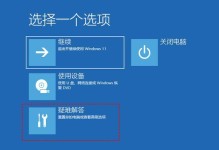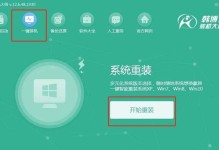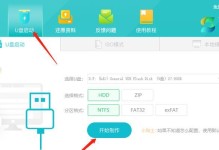在使用电脑的过程中,我们经常会遇到系统出现各种问题的情况,这时候重装系统就成为了一个解决问题的有效方法。本文将以Win7系统为例,详细介绍如何通过系统盘重装电脑系统,让你能够轻松应对各种系统故障。
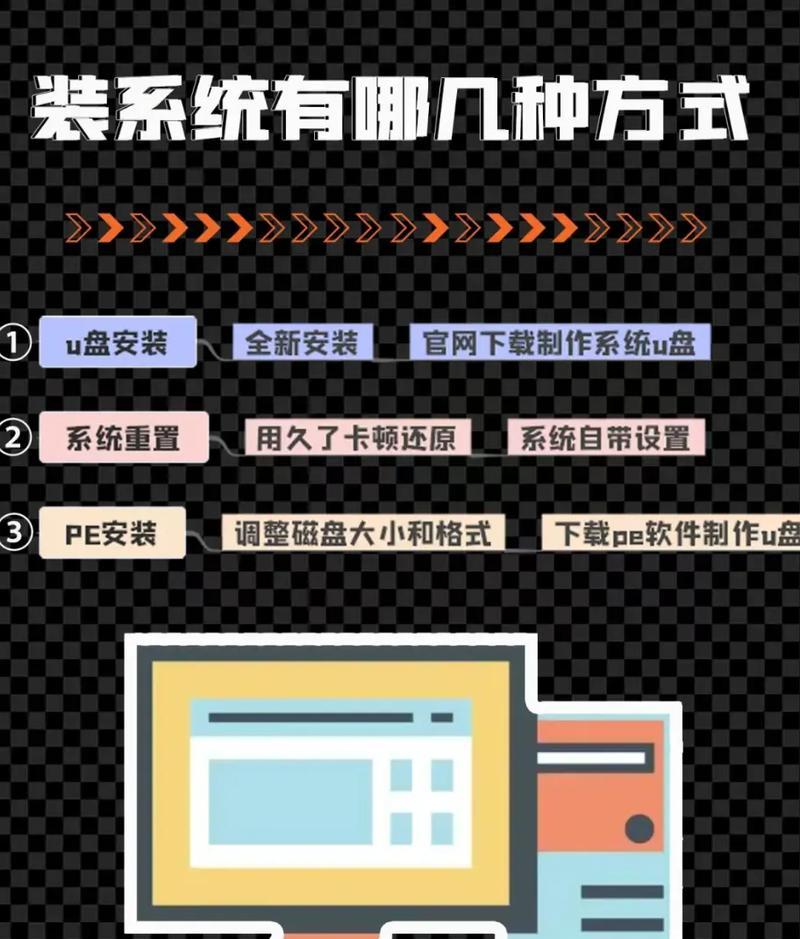
准备工作:备份重要数据
在进行系统重装之前,我们首先需要备份重要的个人数据,例如文档、照片、音乐等。可以使用外接硬盘或者云存储等方式进行数据备份,确保数据安全。
制作启动盘:获取系统盘镜像文件
首先需要获取Win7系统盘镜像文件,可以通过官方渠道下载ISO镜像文件,并使用第三方软件制作启动盘。制作启动盘的方式有很多种,例如使用U盘制作启动盘或者直接刻录到光盘上。

设置BIOS:将启动顺序调整为从启动盘启动
在重装系统之前,需要进入电脑的BIOS设置界面,将启动顺序调整为从启动盘启动。每个电脑的进入BIOS设置的方式略有不同,通常可以在开机时按下F2、Delete或者Esc键进入。
重启电脑:选择启动盘并进入安装界面
重启电脑后,选择启动盘为首选启动项,并按下任意键进入安装界面。在安装界面中,选择语言、时间和货币格式等设置,并点击下一步。
安装类型选择:新安装系统
在安装类型选择界面中,选择“自定义(高级)”选项,表示进行全新的系统安装。这个选项将清除硬盘上的所有数据,并进行全新的系统安装。
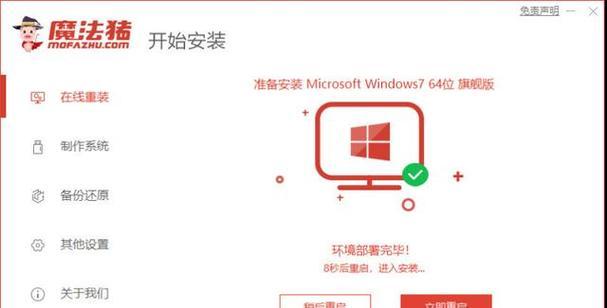
磁盘分区:选择系统安装的目标分区
在磁盘分区界面中,选择一个目标分区进行系统安装。如果需要重新分区,可以点击“驱动器选项(高级)”进行相关设置。
系统安装:等待系统文件复制和安装
系统安装过程中,需要等待系统文件的复制和安装。这个过程可能需要一段时间,耐心等待即可。
设置用户名和密码:创建登录账户
在安装完成后,需要设置用户名和密码,创建登录账户。可以设置一个易记的账户名和强密码,以保障系统的安全性。
更新系统:安装最新的补丁和驱动程序
安装完成后,需要及时更新系统,安装最新的补丁和驱动程序,以确保系统的稳定性和安全性。
安装常用软件:恢复常用工具和应用程序
在系统安装完成后,需要安装一些常用的软件,例如浏览器、办公软件、播放器等,以恢复常用工具和应用程序的功能。
激活系统:完成系统的正式激活
在重装系统完成后,需要进行系统的激活。可以通过官方激活工具或者在线激活的方式完成系统的正式激活。
配置系统设置:个性化设置和优化调整
在系统激活后,可以根据个人需求进行系统的个性化设置和优化调整,例如更改桌面背景、调整声音设置等。
安装常用驱动程序:恢复硬件设备的功能
在系统设置完成后,需要安装常用的驱动程序,以恢复硬件设备的正常工作。可以通过驱动光盘或者官方网站进行驱动程序的下载和安装。
恢复个人数据:将备份的数据导入新系统
在系统设置和驱动安装完成后,可以将之前备份的个人数据导入新系统中,以恢复个人数据和文件。
重装系统轻松解决各类故障
通过以上步骤,我们可以轻松地通过系统盘重装Win7系统,解决各种系统故障。在进行系统重装之前,一定要做好数据备份的工作,以免数据丢失。同时,在安装完成后,记得及时更新系统和安装常用软件,以保障系统的稳定性和安全性。希望本文对你在重装系统过程中有所帮助。